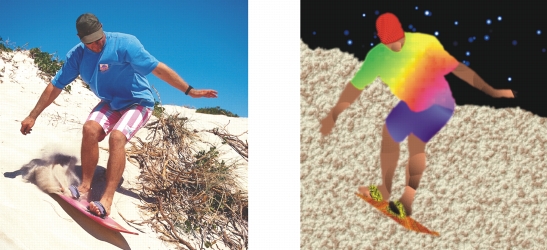
Links rápidos para procedimentos nesta página:
• |
Preenchimentos de textura são padrões tridimensionais. Você pode utilizar preenchimentos de textura predefinidos, como água, minerais e nuvens, ou editar uma predefinição para criar um preenchimento de textura personalizado. Não é possível importar arquivos para utilizá-los como preenchimentos de textura.
Ao editar um preenchimento de textura, você pode modificar parâmetros, como suavidade, densidade, brilho e cores. Os parâmetros variam para cada textura. Depois de editar um preenchimento de textura, você pode salvá-lo como um preenchimento personalizado.
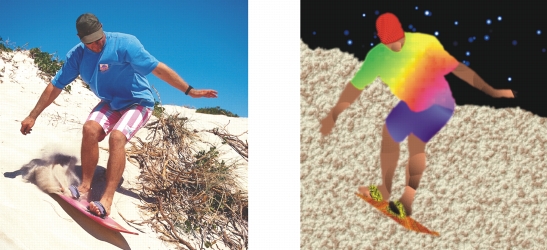
Você pode modificar os atributos de um preenchimento de textura para mudar sua aparência.
| Para aplicar um preenchimento de textura |
1. |
Na caixa de ferramentas, clique na ferramenta Preenchimento |
Para preencher um objeto, selecione-o com a ferramenta Seleção de objeto |
2. |
Clique no botão Preenchimento de textura |
3. |
Clique no botão Editar preenchimento |
4. |
Na caixa de diálogo Preenchimento de textura, escolha uma biblioteca de
texturas na caixa de listagem Biblioteca de texturas.
|
5. |
Escolha uma textura na lista Textura.
|
6. |
Clique em OK.
|
7. |
Clique no local em deseja aplicar o preenchimento na imagem.
|
Os preenchimentos de textura são escalados para a imagem ou área da imagem
em que são aplicados.
|
Não é possível colocar preenchimentos de textura lado a lado.
|
Para aplicar preenchimento a um objeto de texto, renderize primeiramente o
texto como uma área editável selecionando o objeto de texto com a ferramenta
Texto |
|
|
Copyright 2012 Corel Corporation. Todos os direitos reservados.